Comment enregistrer des appels sur votre téléphone Android
Publié: 2022-01-29L'enregistrement d'appels téléphoniques sur un appareil Android peut être un véritable défi. Bien que l'application Phone de Google offre une fonction d'enregistrement, son fonctionnement ou non dépend de votre opérateur, de votre région et d'autres conditions. Vous pouvez toujours utiliser un appareil d'enregistrement externe, mais il existe également plusieurs options sur l'appareil, de Google Voice aux applications tierces.
Limitations d'enregistrement sur Android
À partir d'Android 9, Google a ajouté des limitations qui empêchent de nombreuses applications d'enregistrer vos conversations téléphoniques. Les applications peuvent sembler fonctionner, mais lorsque vous écoutez l'enregistrement, vous n'entendez que du silence ou juste la fin de la conversation.
Certaines personnes ont trouvé des solutions de contournement au blocage de Google, telles que la modification de la source ou du format audio, le réglage du volume du haut-parleur aussi fort que possible, l'enregistrement manuel plutôt qu'automatique et même l'enracinement de leur téléphone. Mais certaines applications peuvent fonctionner sur des téléphones spécifiques et pas sur d'autres. Si vous utilisez Android 11 ou une version ultérieure, vous devrez activer le service d'accessibilité pour l'application d'enregistrement. Certaines applications vous guident tout au long de ce processus, d'autres non.
Pendant ce temps, en raison de problèmes de confidentialité, Google n'autorise plus les applications d'appel à accéder au journal des appels pour identifier l'appelant. Cela signifie que chaque appel que vous enregistrez via une application apparaît comme provenant d'un appelant inconnu, même si l'appelant figure dans votre liste de contacts. Dans ce cas, si l'application vous permet de stocker l'enregistrement ailleurs sous forme de fichier MP3, votre meilleure option consiste à renommer le fichier.
Une question de légalité
Pouvez-vous légalement enregistrer un appel téléphonique, surtout si vous ne demandez pas la permission à l'autre personne ? La réponse dépend de l'endroit où vous habitez. Les lois fédérales américaines et la plupart des lois des États autorisent l'enregistrement téléphonique si une seule partie (et oui, cela peut être vous) donne son accord. Certains États, cependant, exigent que les deux parties donnent la permission d'être enregistrées.
D'autres pays ont leurs propres lois, bien sûr. Pour vous couvrir entièrement légalement, demandez la permission à l'autre personne avant d'enregistrer l'appel. Avec tout cela à l'écart, voici quelques applications qui pourraient enregistrer vos conversations téléphoniques Android.
Téléphone par Google
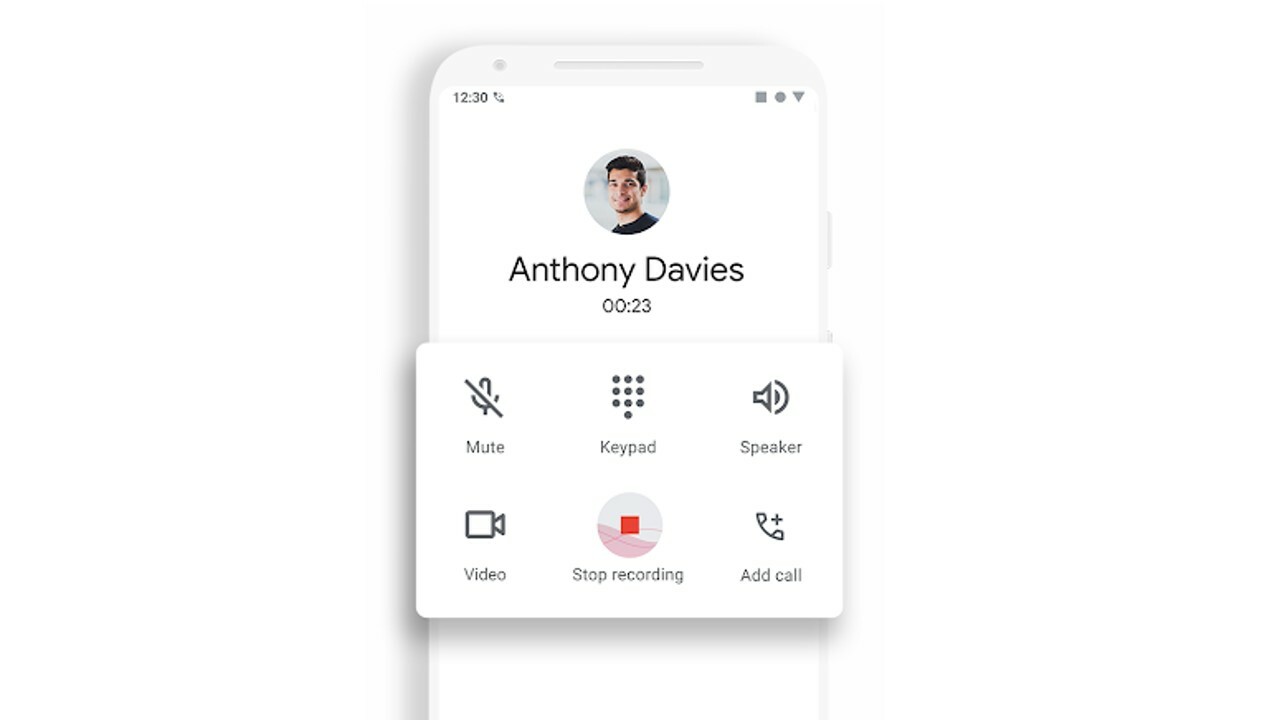
L'application Google Phone offre un enregistrement d'appel intégré, mais cela dépend d'un certain nombre de conditions. L'application doit être préinstallée sur votre téléphone avec la dernière mise à jour. Vous devez utiliser Android 9 ou supérieur. Et plus rigoureusement, votre région, votre opérateur et votre appareil doivent tous le prendre en charge, ce qui laisse de nombreux téléphones et emplacements hors de portée.
Assurez-vous que votre téléphone utilise l'application Phone by Google, et non l'application Phone de Samsung, par exemple. Si vous avez la bonne application, ouvrez-la, puis appuyez sur l'icône à trois points en haut à droite et sélectionnez Paramètres . Appuyez sur Enregistrement d'appel pour configurer les types d'appels que vous souhaitez enregistrer. Si cette option n'est pas visible, votre téléphone ne peut pas enregistrer les appels via l'application.
Si vous disposez de l'option Enregistrement d'appel, appuyez sur le bouton Enregistrer la prochaine fois que vous serez en communication que vous souhaitez enregistrer. Lorsque vous avez terminé, appuyez sur le bouton Arrêter l'enregistrement . Vous pouvez accéder à l'enregistrement dans la section Récents de l'application Téléphone. Appuyez sur le nom de l'appelant que vous avez enregistré, sélectionnez l'enregistrement dans la liste des appels, puis appuyez sur Lire .
la voix de Google
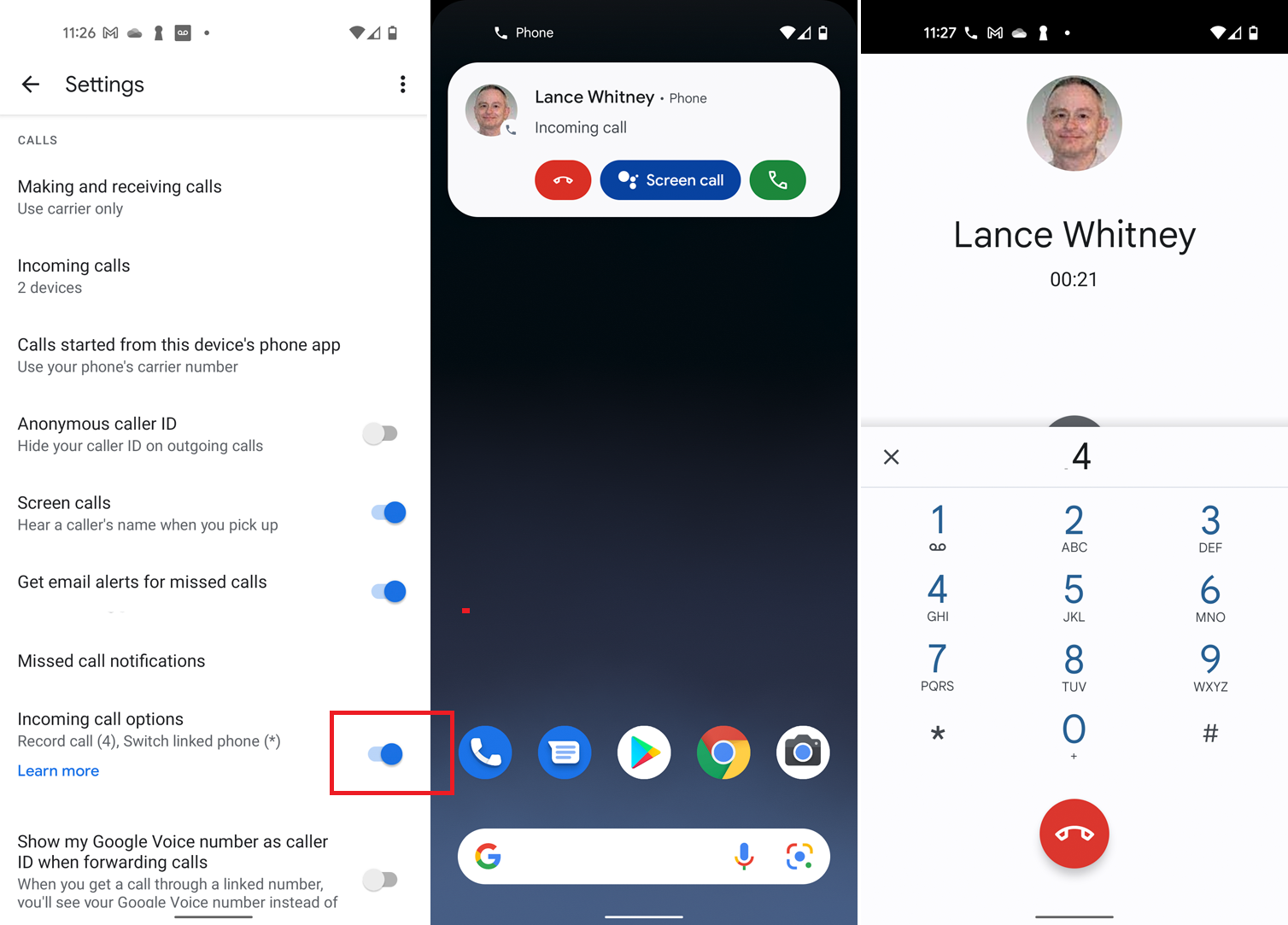
Avec Google Voice, vous choisissez un numéro de téléphone dédié par lequel les appels entrants sont acheminés vers votre téléphone mobile. Après avoir configuré votre numéro de téléphone et votre compte Google Voice, appuyez sur l'icône hamburger de l'application dans le coin supérieur gauche. Appuyez sur Paramètres et activez le commutateur des options d'appels entrants pour activer l'enregistrement des appels.
La limitation ici est que vous ne pouvez enregistrer que les appels entrants. Lorsque vous répondez au téléphone, appuyez sur le chiffre 4 du clavier pour enregistrer la conversation. Un message annonce que l'appel est en cours d'enregistrement, alors assurez-vous d'obtenir l'autorisation de l'autre personne au préalable. Pour arrêter l'enregistrement, appuyez à nouveau sur 4 sur le clavier. L'enregistrement est enregistré dans votre boîte de réception, où vous pouvez l'écouter ou le télécharger sur votre ordinateur.
Enregistreur d'appels automatique
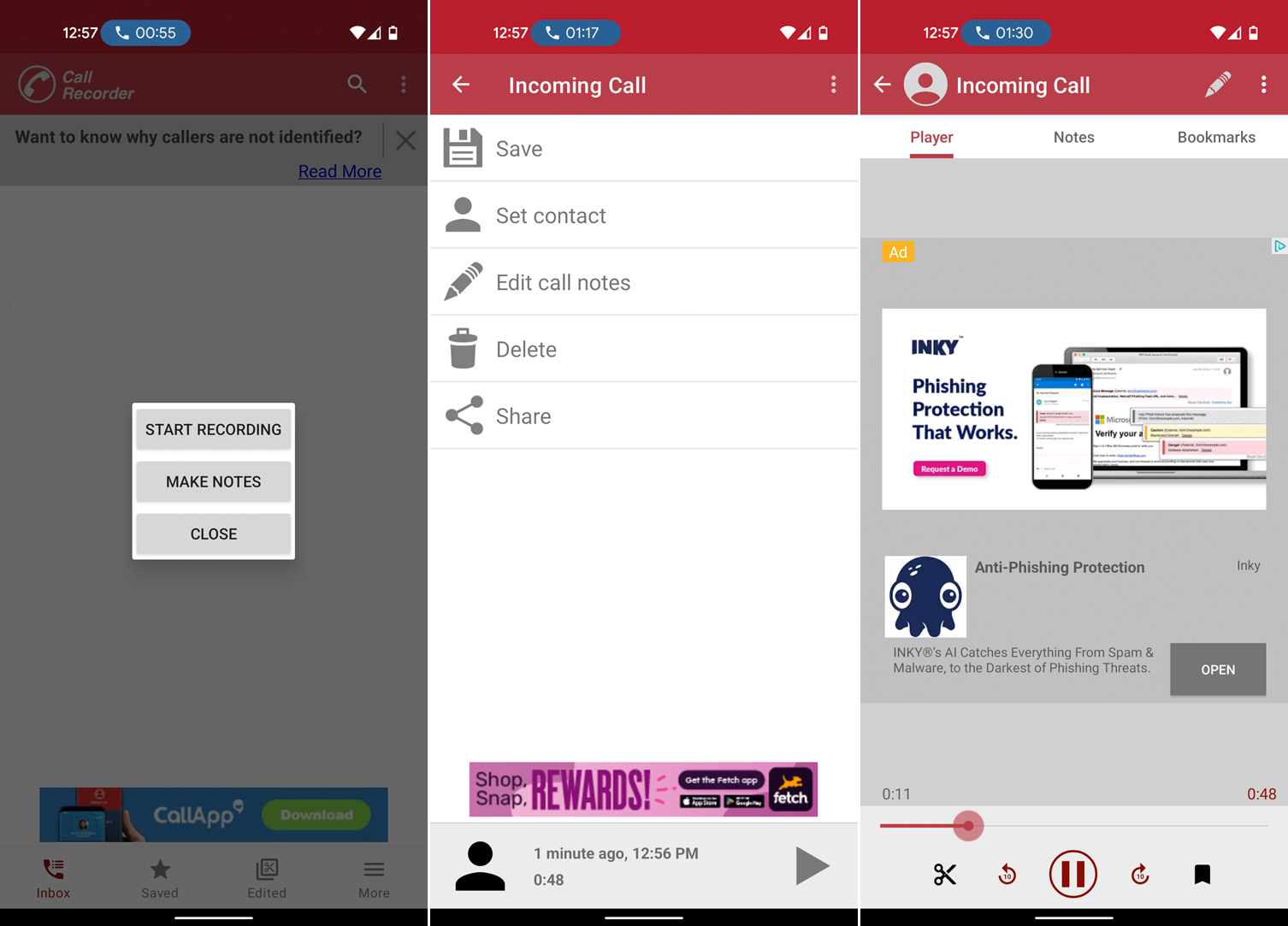
Automatic Call Recorder est une application d'enregistrement simple mais efficace. Avant d'enregistrer quoi que ce soit, vous devrez configurer l'application dans le menu Paramètres. Ici, vous pouvez activer ou désactiver l'enregistrement automatique des appels entrants et sortants. Vous pouvez également choisir de n'enregistrer que certains contacts. Dans la section Enregistrement, assurez-vous d'augmenter le volume et d'activer le volume d'enregistrement. Il existe également une option pour activer l'enregistrement si vous secouez votre téléphone.

Si vous laissez l'enregistrement automatique activé par défaut, l'enregistrement commencera chaque fois que vous passerez ou recevrez un appel téléphonique. Vous pouvez ensuite ouvrir l'application pour afficher l'enregistrement. À partir de l'écran des options, vous pouvez enregistrer l'appel sous forme de fichier audio sur votre téléphone, ajouter des notes d'appel, supprimer l'enregistrement ou le partager par e-mail ou sur les réseaux sociaux. La version gratuite est financée par la publicité, mais la version Pro à 8,49 $ supprime les publicités et lance d'autres fonctionnalités.
Recommandé par nos rédacteurs
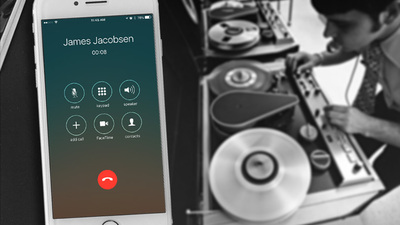


Lors des tests, l'enregistreur automatique d'appels a fonctionné immédiatement sur un appareil Android 9. Lors des tests avec Android 11 et 12, le service d'accessibilité devait être activé pour que l'application fonctionne. Vous pouvez le faire sous Paramètres > Accessibilité > Enregistreur d'appels , puis activez Utiliser l'enregistreur d'appels dans les paramètres de votre téléphone.
Enregistreur d'appels - Enregistreur d'appels automatique Pro
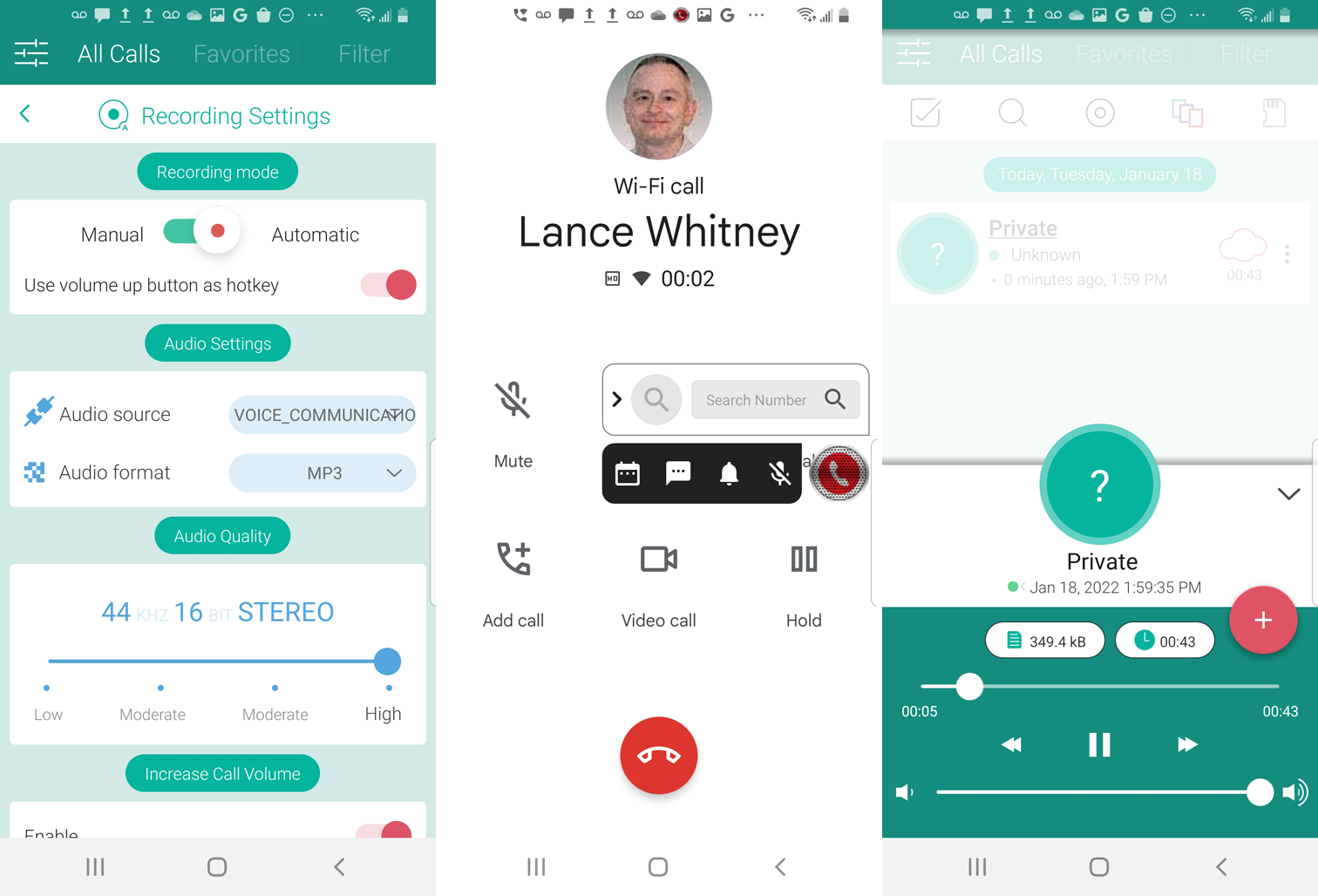
Call Recorder - Automatic Call Recorder Pro est une application solide avec une variété d'options. Il vous guide d'abord à travers les étapes de configuration nécessaires, telles que l'activation des paramètres d'accessibilité. Vous pouvez ensuite accéder à l'écran Paramètres et choisir d'enregistrer automatiquement ou manuellement les appels, de modifier la source et le format audio, de modifier la qualité audio, d'augmenter le volume ou d'activer une option pour démarrer l'enregistrement lorsque vous secouez votre téléphone.
Si vous réglez l'application sur automatique, elle enregistrera les appels entrants et sortants du début à la fin. Appuyez sur l'enregistrement lorsqu'il apparaît à l'écran pour l'écouter dans l'application. À partir de l'écran d'enregistrement, vous pouvez lire le fichier, l'enregistrer sur votre téléphone, le partager par e-mail ou d'autres services et supprimer l'enregistrement. L'application est gratuite et financée par la publicité, mais vous pouvez payer 3,49 $ pour supprimer les publicités.
Enregistreur d'appels cube
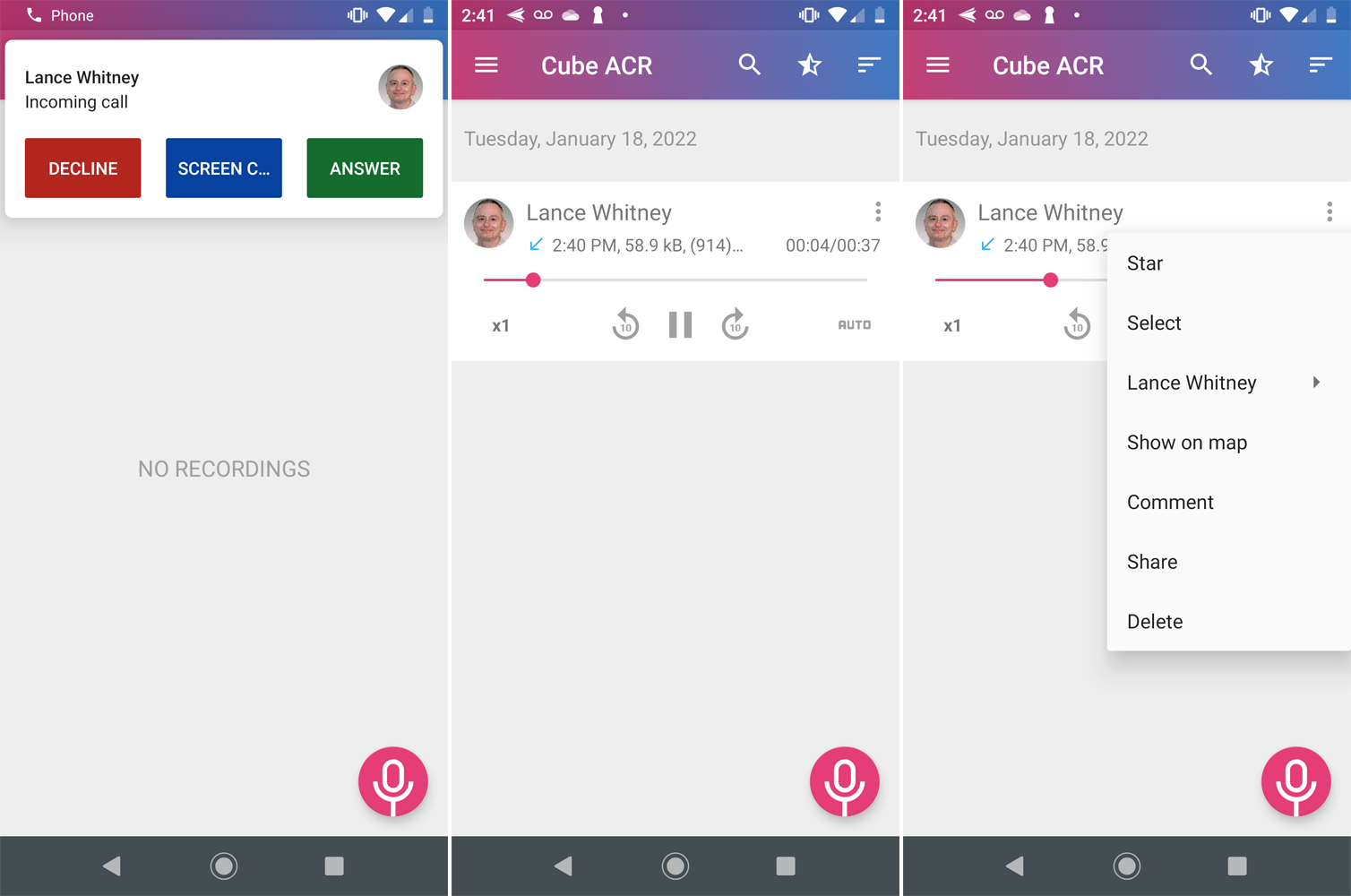
Cube Call Recorder est une application plus avancée et premium. La version de base est gratuite mais impose plusieurs restrictions, comme l'impossibilité de sauvegarder un enregistrement sous forme de fichier MP3. Si vous avez besoin de la gamme complète de fonctionnalités, un abonnement vous coûtera 6,99 $ pendant six mois ou 9,99 $ par an. Cependant, la version gratuite devrait faire le travail.
Dans les paramètres de l'application, vous pouvez activer ou désactiver l'enregistrement automatique, exclure les appels provenant de numéros inconnus, modifier la clarté et le volume des appels et activer l'enregistrement à partir des applications VoIP si elles sont prises en charge sur votre téléphone. Vous pouvez même géolocaliser vos enregistrements pour identifier l'emplacement de l'appelant.
Pour enregistrer un appel sortant, appelez simplement l'autre partie comme vous le feriez normalement. Si vous choisissez l'enregistrement à démarrage automatique, les appels entrants sont automatiquement enregistrés en arrière-plan. Une fois l'appel terminé, ouvrez l'application pour afficher et lire les enregistrements. Vous pouvez marquer les enregistrements comme importants, les supprimer, afficher l'emplacement de l'appelant sur une carte et les partager par e-mail ou sur les réseaux sociaux.
